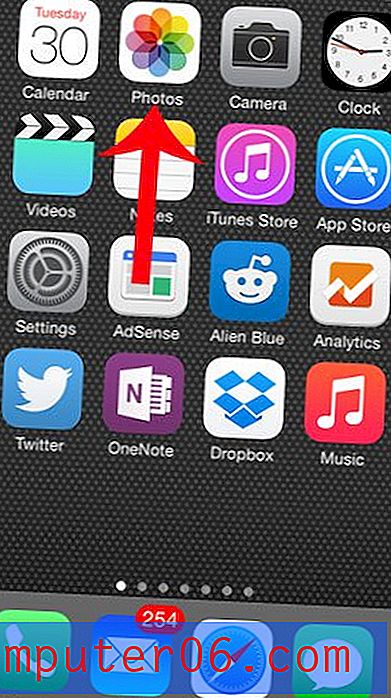Wie verstecke ich die Multifunktionsleiste in Outlook 2013?
Die Multifunktionsleiste oben im Fenster in Microsoft Outlook 2013 enthält die meisten Schaltflächen und Tools, die Sie zur Verwendung des Programms benötigen. Leider nimmt es auch viel Bildschirm ein. Daher verfügt Microsoft über drei verschiedene Sichtbarkeitsstufen, mit denen Sie verwalten können, wie viel von der Multifunktionsleiste angezeigt wird, während Sie das Programm verwenden.
Dies ist ideal, wenn Sie versuchen, die Anzeige Ihres Menübands zu ändern. Was ist jedoch, wenn Sie das Farbband versehentlich ausblenden oder sichtbar machen, wenn Sie es nicht möchten? Dies ist auf eine prekäre Schaltfläche in der oberen rechten Ecke des Fensters zurückzuführen und kann zu Problemen führen, wenn versehentlich falsch geklickt wird. Wenn Sie sich der Schaltfläche und ihrer Funktionsweise bewusst sind, können Sie sie schnell anpassen, um sie nach einem Fehler erneut anzuklicken und das Menüband wieder auf die gewünschte Sichtbarkeit zu bringen.
Ändern Sie schnell die Sichtbarkeit der Multifunktionsleiste in Outlook 2013
Die Schritte in diesem Artikel wurden in Outlook 2013 ausgeführt. Die Methoden zum Anpassen der Multifunktionsleisten-Sichtbarkeit können in früheren Versionen von Outlook unterschiedlich sein.
Schritt 1: Öffnen Sie Outlook 2013.
Schritt 2: Klicken Sie oben rechts im Fenster auf die Schaltfläche Ribbon Display Options .

Schritt 3: Wählen Sie aus, wie Sie die Multifunktionsleiste in Outlook 2013 anzeigen möchten. Mit der Option Multifunktionsleiste automatisch ausblenden werden die Registerkarten und die Multifunktionsleiste ausgeblendet, mit der Option Registerkarten anzeigen werden nur die Registerkarten angezeigt und mit der Option Registerkarten und Befehle anzeigen das komplette Band.
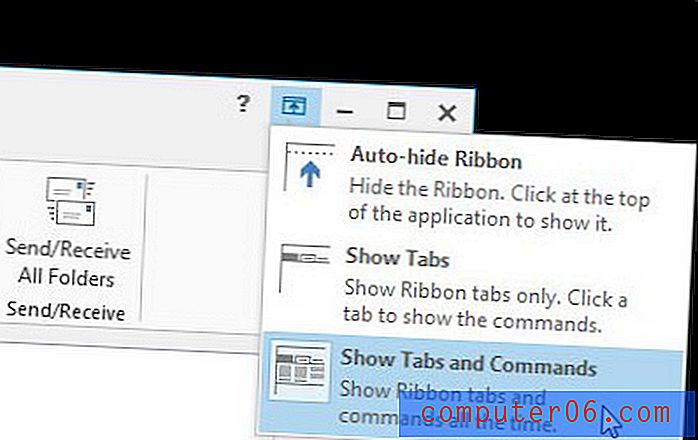
In diesem Artikel erfahren Sie, wie Sie möglicherweise auch die Sichtbarkeit des Menübands ändern können.
Wenn Sie zusätzliche Hilfe zu Outlook 2013 suchen, lesen Sie die Kurzanleitung von Microsoft.